چرا باید از لیست سفید برای مدیریت ایمیل خود استفاده کنید؟
فیلتر کردن پیامها قبل از ورود به صندوق ورودی شما ممکن است رویکرد عملیتری در مدیریت پیامهایتان باشد.
جی پلاس، سادگی و راحتی ایمیل، بارگذاری بیش از حد پیام را به یک مشکل واقعی تبدیل کرده است. اکنون شرکتها، دوستان، کمیتهها، همکاران، شبکههای اجتماعی، اپلیکیشنها، سازمانها، اقوام، ارسالکنندگان هرزنامه و رباتها، صندوقهای ورودی ما را شبانه روز بمباران میکنند و این شکل به ظاهر جادویی ارتباط را به منجلابی متورم از پیامهای بیاهمیت تبدیل میکنند؛ اما میتوانید با استفاده از لیستهای سفید اوضاع را بهتر کنید.
باشگاه خبرنگاران جوان نوشت؛ این ویژگی سالهاست که در اکثر مشتریان ایمیل وجود دارد و به شما کنترل بیشتری بر روی این که کدام پیامها واقعا به شما میرسند، میدهد.
لیست سفید ایمیل چگونه عمل میکند؟
اگر به تمام ایمیلهایی که روزانه به صندوق ورودی شما میرسند، فکر کنید، ممکن است متوجه شوید که اکثریت آنها ناخواسته هستند و به طور خاص به سمت شما ارسال نمیشوند. این نگرش سهلآمیز نسبت به ایمیل به این دلیل است که پیامها به میزان دلهرهآوری ادامه مییابند.
به جای این که اجازه دهید همه چیز از بین برود و سپس سعی کنید ناخواستهها را فیلتر کنید، رویکرد عادی برای مدیریت ایمیل، یک لیست سفید و یک جایگزین فعالتر است. شما فهرستی از مخاطبانی را تنظیم خواهید کرد که واقعا از دریافت پیام آنها خوشحال میشوید، به هر حال این صندوق ورودی شماست و شاید زمان آن رسیده است که از نظر مواردی که مجاز به دسترسی به آن هستند سختگیرتر شوید.
برای همه آن ایمیلهایی که در لیست سفید قرار نگرفتهاند، بسته به برنامه ایمیلی که استفاده میکنید و نحوه تنظیم لیستهای سفید، کاهش مخاطبان متفاوت به نظر میرسد. احتمالا نمیخواهید هر چیزی را که در لیست سفید شما نیست مستقیما به پوشه سطل زباله ارسال کنید. یک جایگزین عملیتر، علامت گذاری این پیامها به عنوان کم اهمیتتر یا انتقال آنها به پوشه دیگری برای بررسی بعد است.
اولویت بندی این ایمیلها باعث میشود که حواس پرتی کمتری داشته باشند، بنابراین میتوانید به جای آن بر روی پیامهایی تمرکز کنید که در واقع به توجه شما نیاز دارند.
به خاطر داشته باشید که هنگام استفاده از لیستهای سفید، همیشه در معرض خطر از دست دادن چیزی واقعا مهم از کسی که در فهرست شما نیست، خواهید بود. به همین دلیل است که همیشه ایده خوبی است که عادت کنید هر از گاهی پیامهای خود را که در لیست سفید قرار ندارند، بررسی کنید.
چگونه لیستهای سفید را در صندوق ورودی خود تنظیم کنید؟
برنامههای ایمیل مختلف رویکردهای متفاوتی برای قرار دادن لیست سفید در نظر میگیرند، بنابراین باید ببینید برنامه انتخابی شما چه چیزی را ارائه میکند و آن را بر اساس آن پیکربندی کنید. از همه مهمتر، معمولا هنگام انتخاب اتفاقی که برای پیامهای لیست سفید و غیر لیست سفید شما میافتد، انعطافپذیری زیادی خواهید داشت.
در جیمیل در وب، روی نماد گزینههای جست و جو در سمت راست کادر جست و جو در بالای صفحه کلیک کنید، آدرس ایمیل شخصی را که میخواهید در لیست سفید قرار دهید در قسمت From وارد کنید. روی ایجاد فیلتر کلیک کرده و تصمیم بگیرید که لیست سفید به چه معناست در جیمیل میتوانید به طور خودکار ایمیلهای لیست سفید را ستارهدار کنید، از برچسبها برای علامتگذاری آنها بهعنوان مهم استفاده کنید یا آنها را به عنوان ایمیلهای اولویتدار دستهبندی کنید. هر کاری که انتخاب کردید، فراموش نکنید که هرگز آن را به هرزنامه ارسال نکنید.
سپس میتوانید از این برچسبها برای کمک به مدیریت ایمیل خود استفاده کنید. میتوانید Gmail را در وب تنظیم کنید تا ابتدا پیامهای ستارهدار را نشان دهد، برای این منظور روی نماد چرخ دنده در گوشه سمت راست بالا، سپس ستارهدار کلیک کنید. یا میتوانید برنامه تلفن همراه جیمیل را طوری تنظیم کنید که فقط زمانی که ایمیل اولویتدار وارد میشود برای شما اعلان ارسال کند. حتی میتوانید یک برچسب لیست سفید اختصاصی ایجاد کرده و سپس از آن برای اولویتبندی این پیامها در وب و تلفن خود استفاده کنید.
برنامه مایکروسافت میل که با ویندوز ارائه میشود دارای ویژگی لیست سفید نیست، اما Outlook در وب این ویژگی را دارد. برای استفاده از آن، روی نماد cog در بالا سمت راست کلیک کنید، سپس View all Outlook settings، Email، Rules و Add new rule را انتخاب کنید. میتوانید ایمیلهای Outlook را از فرستندههای خاص به بالای صندوق ورودی خود پین کرده و آنها را به عنوان مهم علامت گذاری کنید، سپس آنها را دسته بندی و یا به یک پوشه خاص اضافه کنید.
در Apple Mail در macOS، میتوانید با کلیک روی Mail، Settings و Rules، لیست سفید را شروع کنید. افزودن قانون را انتخاب کنید و یکی را برای مخاطبی که میخواهید در لیست سفید قرار دهید، ایجاد کنید. در Apple Mail میتوانید این پیامها را به یک پوشه خاص منتقل کنید، یک پرچم را روی آنها اعمال کنید یا آنها را روی رنگ خاصی تنظیم کنید تا به شما در مدیریت بهتر آنها کمک کند؛ همچنین میتوانید مطمئن شوید که این ایمیلها یک صدا پخش میکنند یا هنگام رسیدن به macOS اعلان میدهند، بنابراین فقط مهمترین ایمیلها توجه شما را جلب میکنند.
مشاهده خبر در جماران